
仮想通貨(暗号資産)ニュースなどで度々目にする「CoinGecko」。
しかし、どんなサービスか知らない方がほとんどなのではないでしょうか。
そこでこの記事ではCoinGeckoの概要や機能、使い方などについて、初心者にもわかりやすいように解説していきます。
CoinGeckoの概要
まずはCoinGeckoの概要について解説します。
CoinGeckoは2014年にサービスを開始した仮想通貨関連情報を提供するデータベースサイトです。
シンガポールを拠点に、14,000以上の仮想通貨と1,100以上の取引所に関する情報を提供しています。(記事執筆時点)
CoinGeckoでは具体的に各通貨の価格の推移や出来高、取り扱われている取引所の情報など、仮想通貨に関するありとあらゆる情報を提供しています。
これらの情報を参考にすることで、仮想通貨に詳しくなれます。
利用料金は基本的には無料です。
有料プランも用意されていますが、無料でも十分利用できます。
スマホアプリも提供されており、パソコンがなくても、外出先でもいつでも情報を確認することができます。
ちなみにCoinGeckoの類似サービスとしてCoinMarketCapというサービスもあります。
CoinMarketCapもCoinGecko同様に使いやすいサービスとなっていますので、ぜひ合わせて登録しておくと良いでしょう。
CoinMarketCapについては以下の記事で詳しく解説しています。
関連記事CoinMarketCapとは?使い方や機能、概要などを徹底解説
CoinGeckoの会員登録
続いてCoinGeckoの会員登録について解説します。
CoinGeckoは会員登録をしなくても利用できますが、会員登録することでより便利に利用できます。
登録自体は無料ですし、登録にかかる時間は5分程度ですので、スキマ時間があればやっておきましょう。
ではここからは会員登録の手順を解説していきます。
会員登録は以下の手順で行います。
- メールアドレス・パスワードの入力
- メールアドレス認証を行う
1. メールアドレス・パスワードの入力
まずは会員登録画面を開いてメールアドレス・パスワードを入力します。
CoinGeckoのトップページを開き、右上の「アカウント登録」をクリックします。
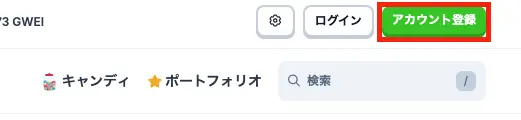
次にメールアドレスとパスワードを入力します。
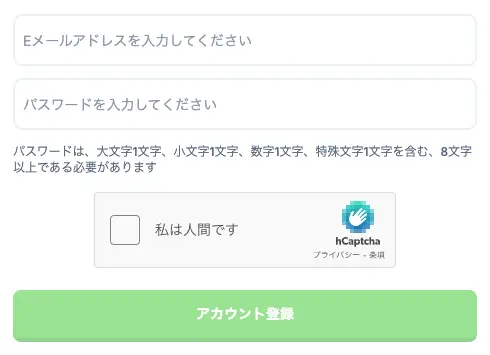
ちなみにGoogleアカウントやAppleアカウントで会員登録することもできます。
ここではメールアドレスとパスワードを使って登録する方法を解説していきます。
メールアドレスとパスワードを入力できたら「私は人間です」をクリックして「アカウント登録」をクリックします。
2. メールアドレス認証を行う
次にメールアドレス認証を行います。
入力したメールアドレス宛に認証用のURLが送られてきます。
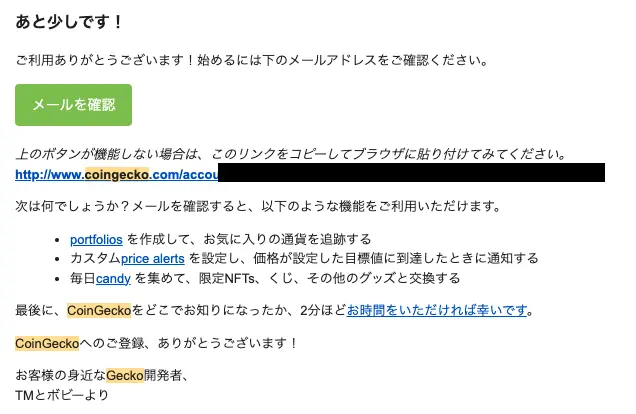
このURLをクリックして登録を行います。
CoinGeckoの機能と使い方
次にCoinGeckoの機能と使い方について解説します。
CoinGeckoには様々な機能がありますが、その中でも特に有用な以下の7つの機能を解説します。
- 通貨詳細機能
- ランキング機能
- キャンディ機能
- カテゴリ機能
- チェーン機能
- ポートフォリオ機能
- 取引所検索機能
1つずつ解説していきます。
1. 通貨詳細機能
1つ目は「通貨詳細機能」です。
通貨詳細機能がCoinGeckoの目玉の機能といっても過言ではありません。
CoinGeckoでは14,000以上の仮想通貨に関して、各通貨の過去の価格情報や時価総額、総供給量などを確認できます。
CoinGeckoのトップページを開くとたくさんの仮想通貨が一覧で表示されています。
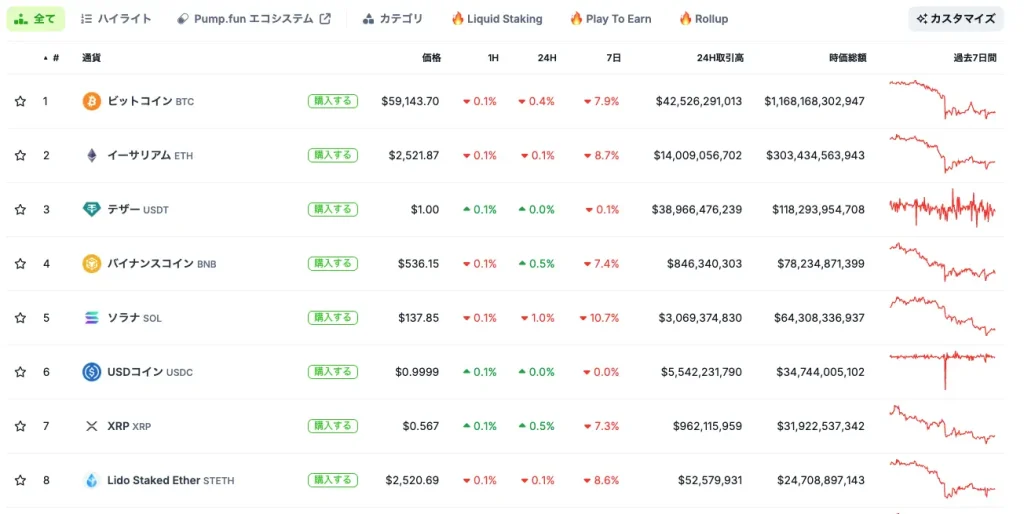
この中から例えばビットコインを開いてみると以下のような画面になります。
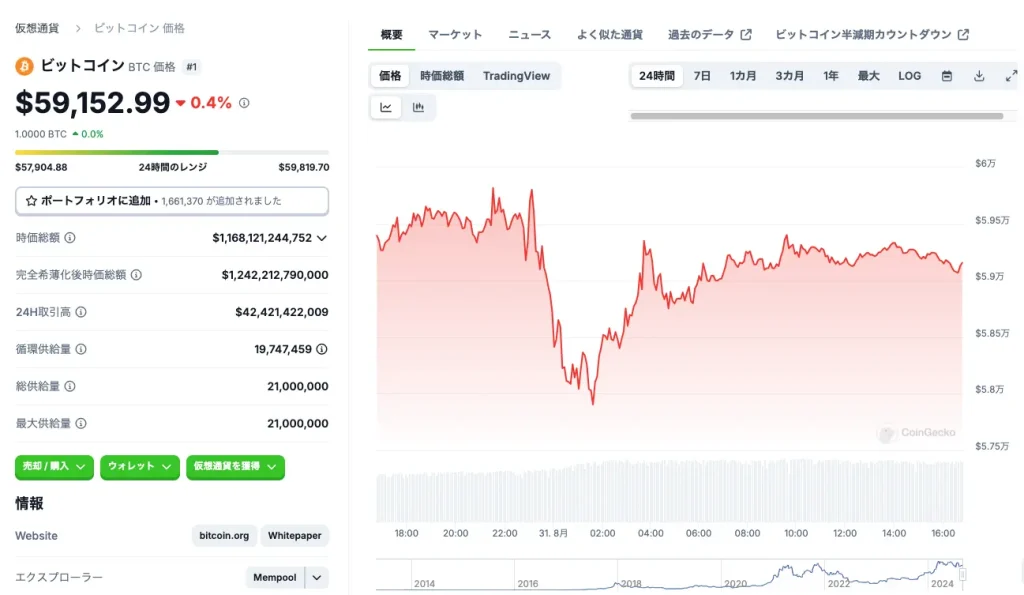
ここからビットコインに関する様々な情報を調べることができます。
各通貨のページでは以下のような情報を確認できます。
- 現在の価格
- ティッカーシンボル("BTC"など)
- 24時間の価格のレンジ
- 時価総額
- 完全希薄化後時価総額
- 24時間取引高
- 循環供給量
- 総供給量
- 最大供給量
- 公式サイト、ホワイトペーパー
- コミュニティリンク
- 通貨換算(BTCなど←→円など)
- 過去の価格情報のチャート
- 取引所一覧
- ニュース
ざっと挙げただけでもこんなにあります。
細かな機能を含めるとかなりの情報を確認できます。
取引所で確認できる情報も多いですが、中でもチャートは簡易的な線グラフをなっています。
取引所ではローソク足(長方形の棒が連なっているようなグラフ)が多いため、特に初心者にとってはCoinGeckoのチャートは見やすいのではないでしょうか。
また、市場全体の時価総額や24時間の取引高などを確認できる点もCoinGeckoのメリットといえます。
さらに、CoinGeckoではその通貨がどの取引所で取り扱われているかという情報も掲載されています。
ビットコインであれば基本的にどの取引所でも取り扱いがありますが、ミームコインや草コインなど、マイナーな通貨は取引所を探すのが大変なこともあるので、この機能は非常に助かるかと思います。
2. ランキング機能
2つ目は「ランキング機能」です。
CoinGeckoではトップページに仮想通貨のランキングが掲載されています。
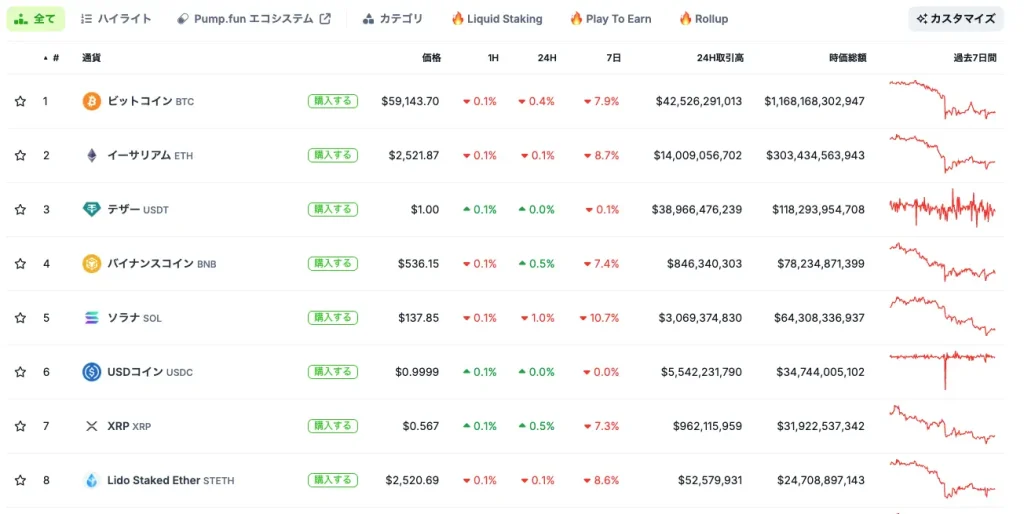
このランキングから市場全体で人気の仮想通貨を確認できます。
ちなみにランキングの順位は時価総額を元に順位づけされています。
時価総額が多いほどランキング上位に表示されるようになっています。
また、この画面では各通貨の順位だけでなく、リアルタイムの価格や上昇/下落率、24時間の取引高、時価総額を一覧で確認できます。
さらに右側には過去7日間の値動きのチャートも表示されています。
このチャートでは細かい情報まではわからないものの、他の通貨と比べてどのような動きをしているのか一目で確認できるようになっています。
3. キャンディ機能
3つ目は「キャンディ機能」です。
CoinGeckoではポイントのような「キャンディ」というシステムがあります。
キャンディは毎日ログインすることで貯まります。
貯め方は非常に簡単です。
まずはCoinGeckoにログインします。(アカウントがなければキャンディは貯められません)
次に右上あたりに表示されている検索バーの左にある「キャンディ」をクリックします。
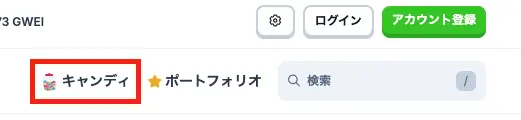
すると以下のように現在貯まっているキャンディが左側に、その日ごとにもらえるキャンディが右側に表示されます。
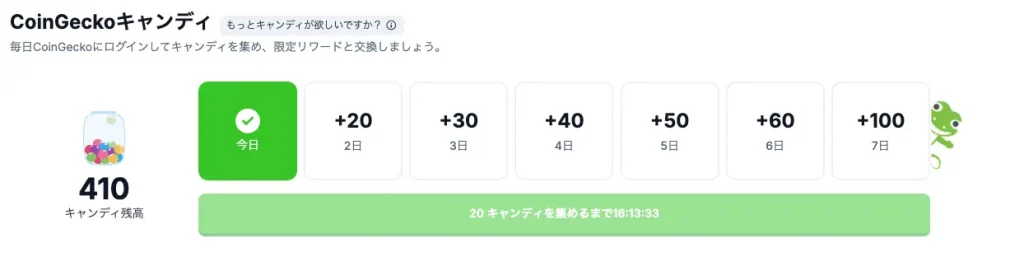
毎日CoinGeckoにログインし、この画面でキャンディを集めることでキャンディが貯まっていきます。
貯まったキャンディは画面下に表示されているリワードに交換できます。
具体的には仮想通貨関連のイベントのチケットや、サービスの割引券などに交換できます。
4. カテゴリ機能
4つ目は「カテゴリ機能」です。
仮想通貨のニュースなどを見ていると「レイヤー○の銘柄がトレンド」や「PoSが話題」のようなタイトルの記事を見かけることがあります。
しかし、具体的にどのような通貨があるのかわからないことも多いです。
そんなときにCoinGeckoのカテゴリ機能が使えます。
カテゴリ機能では、レイヤーやコンセンサスアルゴリズム(PoSやPoW)、ステーブルコインなど、カテゴリごとに通貨が分けられています。
そのため、気になったカテゴリにどのような通貨があるのかすぐに確認することができます。
こちらも使い方は簡単です。
まずCoinGeckoのサイトの上に表示されている「仮想通貨」にカーソルを当てます。
そして、表示されるメニューから「カテゴリ」をクリックするだけです。
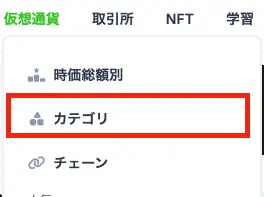
カテゴリページでは各カテゴリ別に一覧で表示されています。
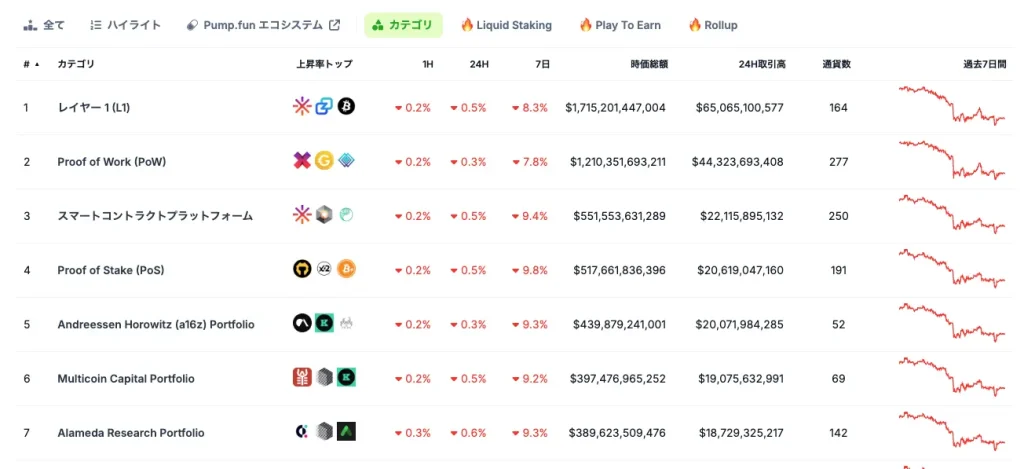
また、ランキングと同様に上昇/下落率や時価総額、24時間の取引高、過去7日間のチャートが表示されています。
さらにカテゴリページではこれらに加えてそのカテゴリに何銘柄属しているのかという「通貨数」というデータも表示されます。
各カテゴリをクリックするとそのカテゴリに属する銘柄が一覧で表示されるようになっているほか、そのカテゴリの時価総額や24時間の取引高の数位がチャートで表示されます。
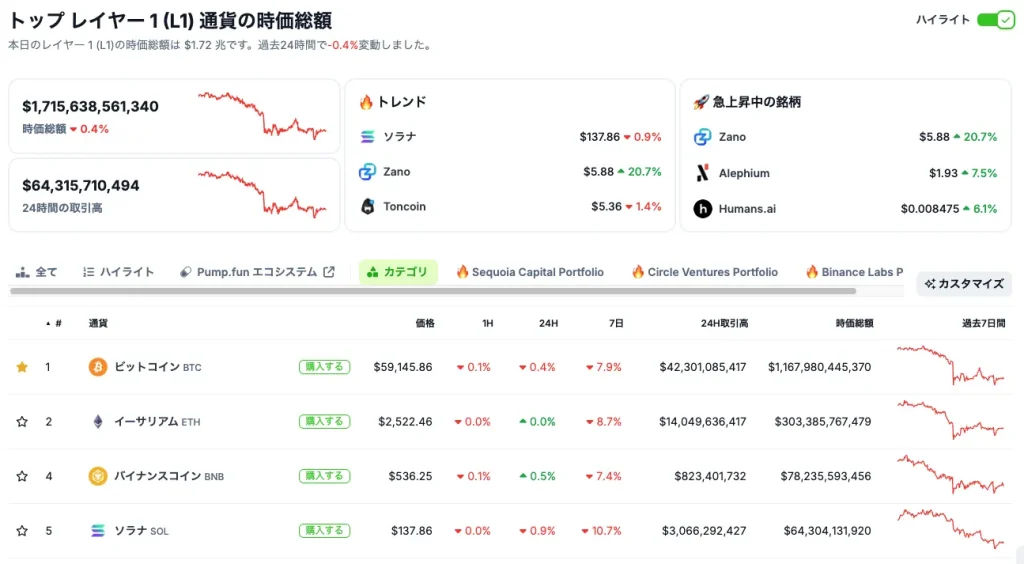
5. チェーン機能
5つ目は「チェーン機能」です。
仮想通貨は一般的にブロックチェーン上で発行されており、各通貨ごとにブロックチェーンが異なっています。
しかし、どの通貨がどのチェーン上で発行されているのかを確認する手段はそれほど多くありません。
そんなときにCoinGeckoが使えます。
CoinGeckoでは各チェーン上でどの通貨が発行されているのかを確認できます。
使い方は以下の通りです。
CoinGeckoの画面上部にあるメニューから「チェーン」をクリックします。
すると以下のようにチェーンの一覧が表示されます。
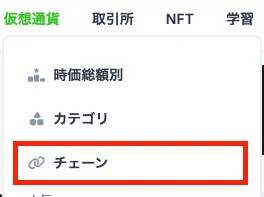
この画面では各チェーンごとの上昇率や取引高、TVL(ロック資産)が確認できます。
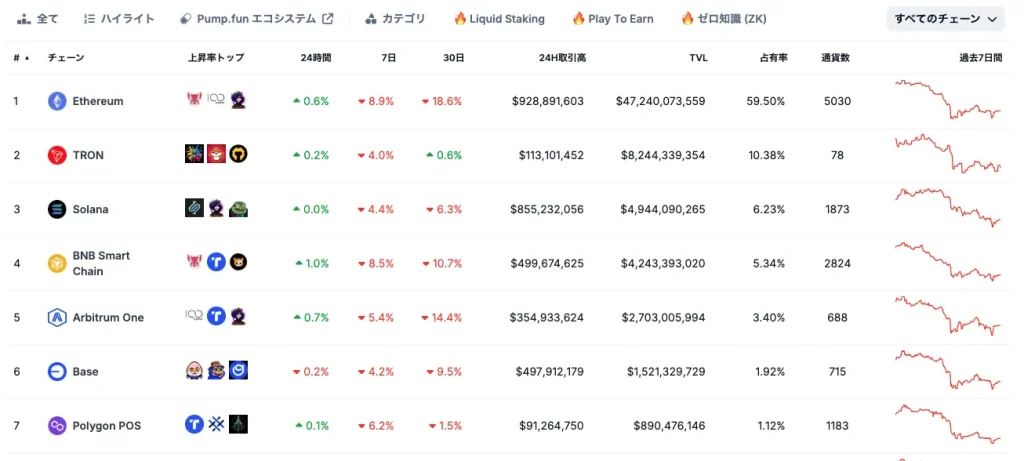
また、全体のうち、そのチェーンがどれくらい占有しているのかを表す占有率や通過数、過去7日間のチャートも確認できます。
各チェーンをクリックするとそのチェーンで発行されている通貨が一覧で表示されます。
ここから個別の通貨情報を確認できるようになっています。
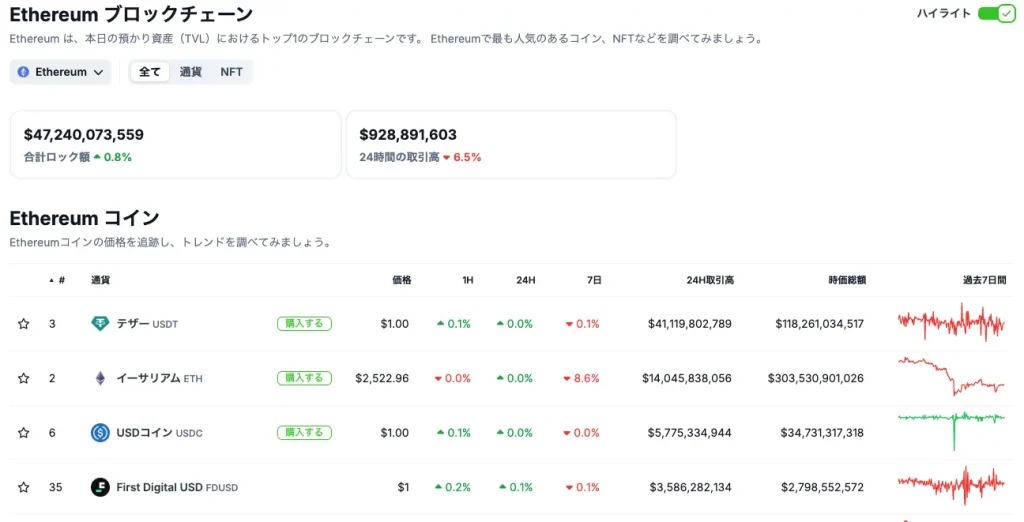
6. ポートフォリオ機能
6つ目は「ポートフォリオ機能」です。
ポートフォリオとはあなたが保有している暗号資産の総額はいくらであり、そのうち、どの通貨がどれくらいを占めているのか、という情報を確認できる機能になっています。
ポートフォリオに登録しておくことで、自分の資産の状況がかんたんに確認できるようになります。
ポートフォリオ機能は以下の手順で使います。
まず、CoinGeckoの画面右上あたりの検索バーの左側にある「ポートフォリオ」にマウスカーソルを当てます。
次に表示されるメニューの中の「My Portfolio」をクリックします。
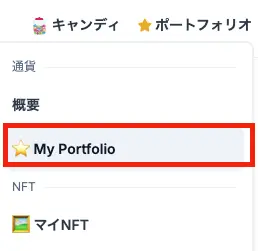
すると以下のような画面が表示されます。
ここで画面中央あたりの「Add Coin」をクリックします。
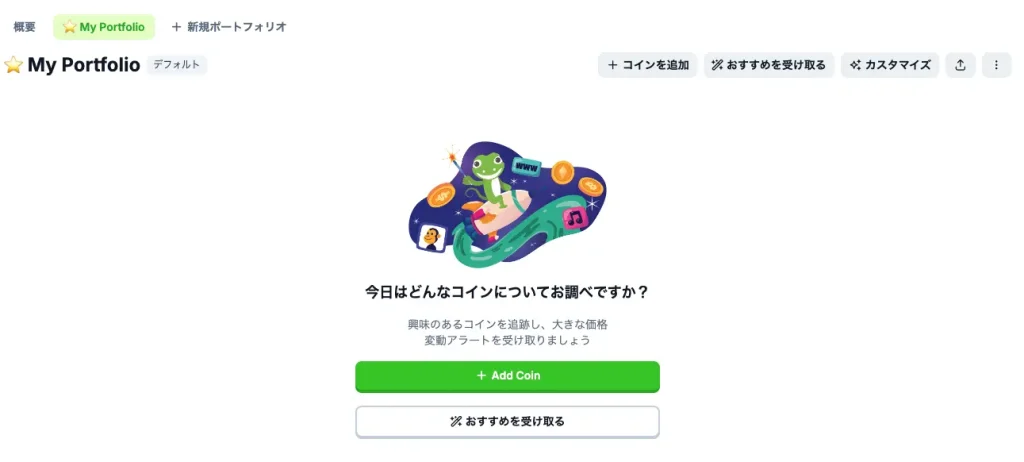
次に「コインを追加する」という画面が表示されます。
ここから検索バーに自分が持っている通貨を入力します。
このときティッカーシンボル(ビットコインなら"BTC")を入力すると見つかりやすいです。
持っている通貨を見つけたらクリックします。
今回はビットコインを追加してみます。
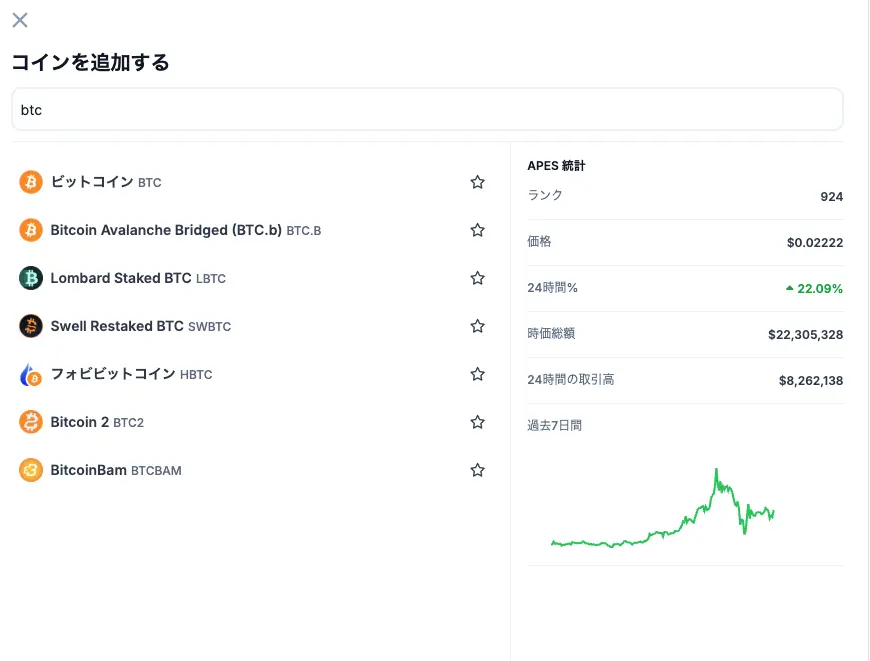
クリックした後に左上の×ボタンを押すと以下のようにビットコインが追加されています。
このように追加していくことで、自分が持っている資産だけが一覧で表示されるようになります。

次に各通貨をどれくらい持っているか登録する方法です。
各通貨の一番右側に「アクション」という項目があり、その中にある「+」アイコンをクリックします。
すると「トランザクションを追加する」という画面が表示されるため、ここでその通貨の保有量や平均取得価格を入力します。
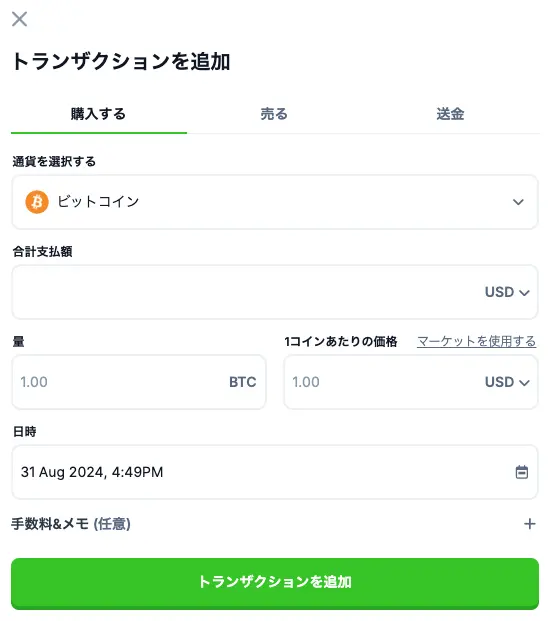
なお、売却した場合は同様の画面を開き、「トランザクションを追加」の下にある「売る」を選択すると売却時の入力が可能です。
入力ができたら下部にある「トランザクションを追加」ボタンをクリックします。
今回は試しに1BTC保有していることとして追加してみます。
すると先ほど通貨の一覧が表示されていた上に現在の残高や保有割合などが表示されました。
このように、今持っている通貨の情報を登録することで、現在の評価額や保有割合を一目で確認できます。
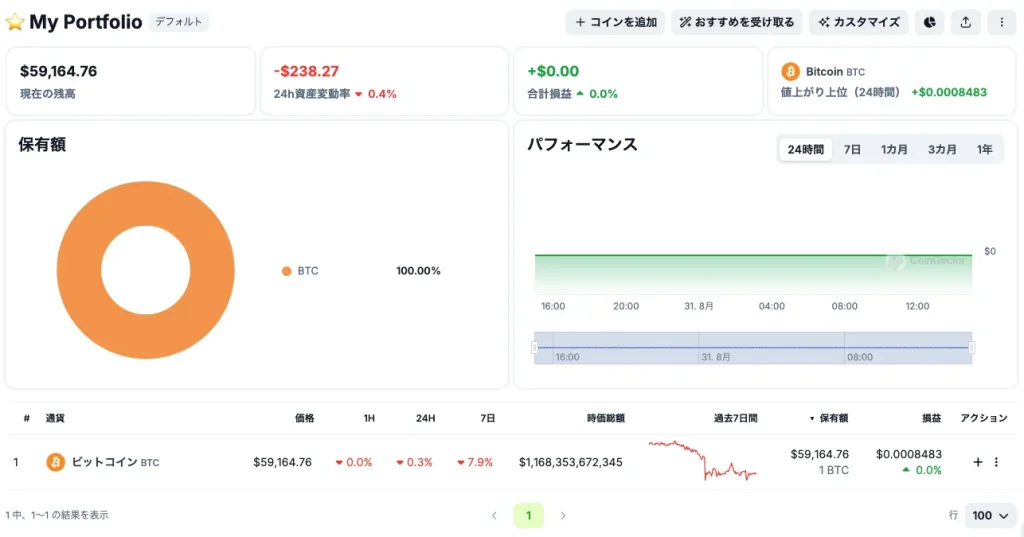
7. 取引所検索機能
7つ目は「取引所検索機能」です。
CoinGeckoでは1,100以上の取引所が登録されており、一覧から仮想通貨取引所を探すことができます。
取引所検索機能も非常にかんたんに使えます。
まずCoinGeckoのトップに表示されている「取引所」にカーソルを当てます。
次に「仮想通貨取引所」をクリックします。
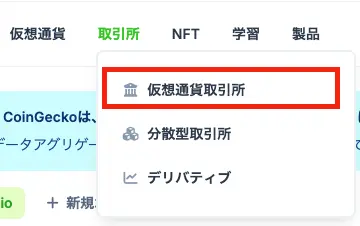
なお、「分散型取引所」はDEXが、「デリバティブ」ではレバレッジ取引ができる取引所に絞って検索ができます。
取引所一覧ではその取引所のCoinGecko独自のスコアや、取引高、月間訪問者数などが確認できます。
特に独自スコアはCoinGeckoの独自の基準で算出されていることから、安全性を確かめたい時にも便利です。
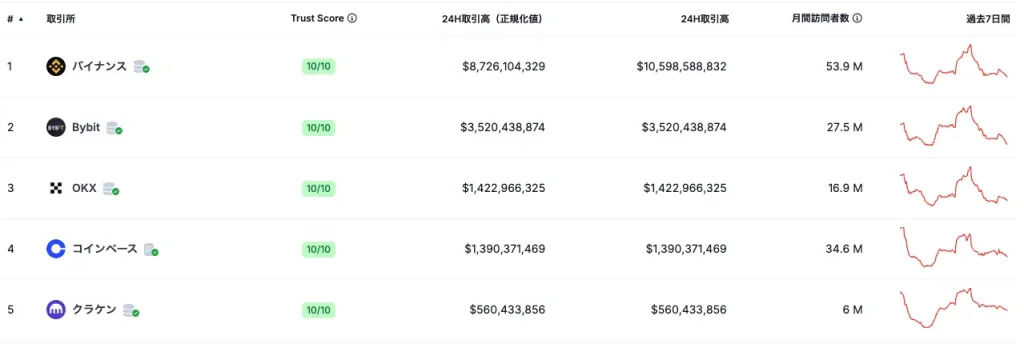
各取引所の名前をクリックするとその取引所で取り扱われている通貨の情報などが一覧で表示されます。
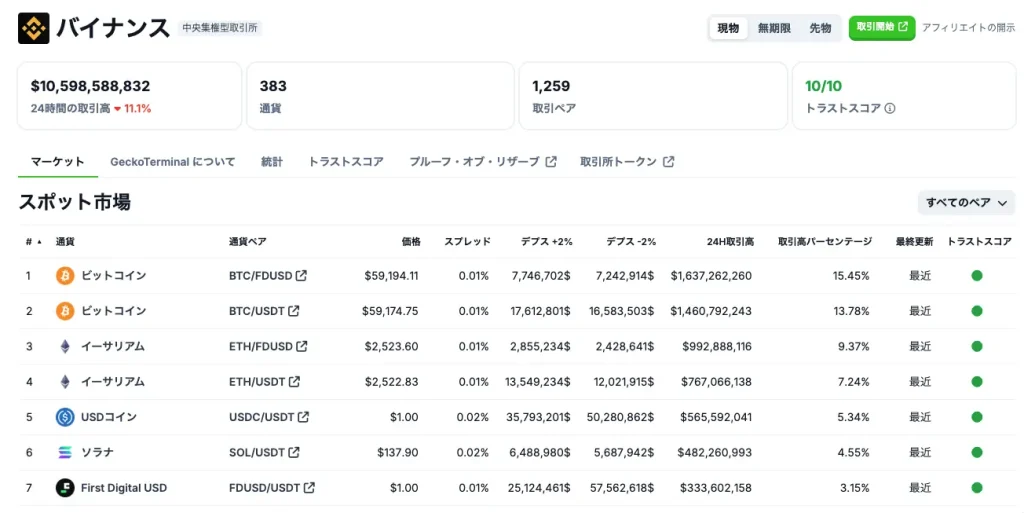
CoinGeckoの1問1答
CoinGeckoとは何ですか?
仮想通貨(暗号資産)に関するあらゆる情報を確認できるデータベースサイトです。
CoinGeckoは無料ですか?
基本的には無料で利用できます。
有料プランもありますが、無料プランでも十分利用できます。
CoinGeckoはどの端末から利用できますか?
パソコン/スマホから利用できます。
スマホの場合はiPhone/Androidともにアプリがあります。
まとめ
今回はCoinGeckoの概要や会員登録の方法、各機能の使い方について解説しました。
CoinGeckoは多くの通貨の情報を得る上で非常に便利に利用できるツールです。
無料でも利用できますので、ぜひあなたも使ってみてはいかがでしょうか。









